
Мапе и њихов садржај у систему Виндовс 10 према заданом су представљени у облику табеле, што, међутим, не спречава корисника да мења режим приказа објеката. Десним кликом миша на празан простор у прозору Екплорер и заустављањем на подизборнику „Виев“ можете изабрати било који од осам приказа, наиме: огромне, велике, обичне и мале иконе, табела, листа, плочице и садржај.
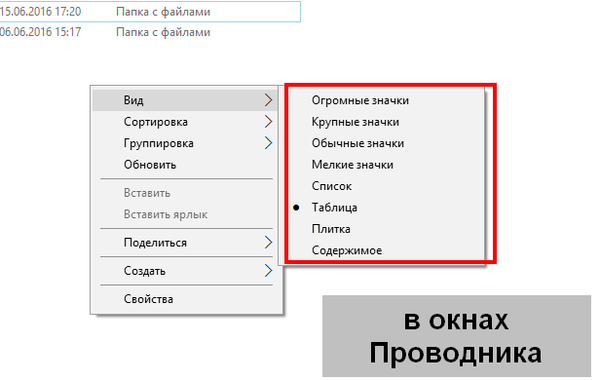
Напомена: можете да промените величину икона у прозорима Екплорер тако што ћете притиснути тастер Цтрл и померити точкић миша.
Али ово је у уобичајеним прозорима Екплорера, што се тиче радне површине, у подменију "Виев" доступне су вам само три опције: велике, обичне и мале иконе.
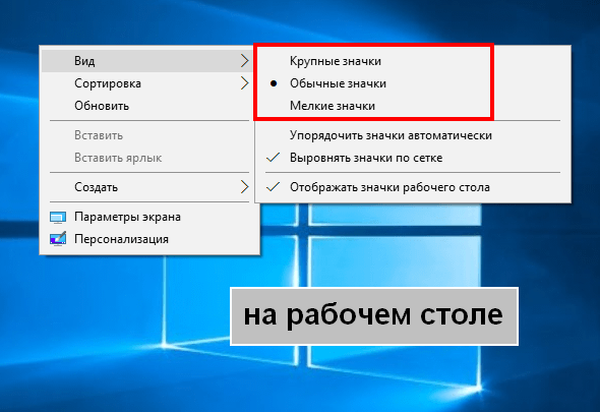
Па, шта ако неко жели да приреди пречице на радној површини са столом или списком? Да ли је то могуће? Да, сасвим, али за ово требате знати осам „чаробних“ комбинација тастера. Да бисте променили изглед пречица на радној површини Виндовс 10, изаберите било коју пречицу мишем и кликните једну од следећих комбинација:
- Цтрл + Схифт + 1 - иконе ће постати огромне
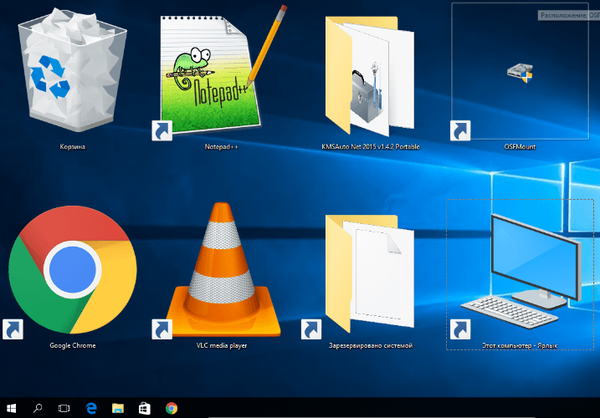
- Цтрл + Схифт + 2 - иконе ће постати велике
- Цтрл + Схифт + 3 - иконе ће добити средњу величину
- Цтрл + Схифт + 4 - иконе ће постати мале
- Цтрл + Схифт + 5 - садржај радне површине биће у облику листе
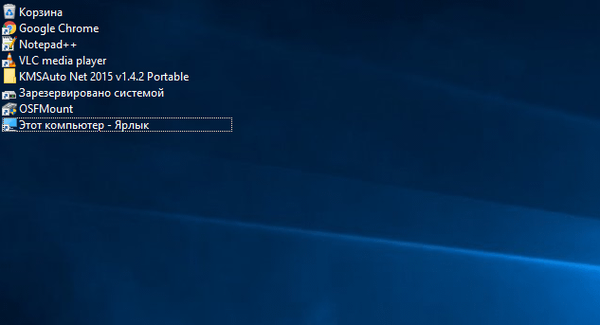
- Цтрл + Схифт + 6 - иконе ће бити смештене у табели, а плоча са описом елемената ће се појавити на самом врху радне површине
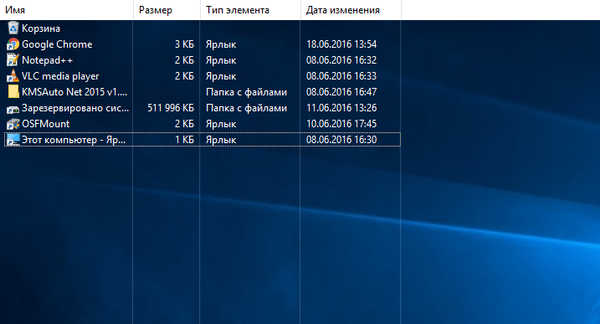
- Цтрл + Схифт + 7 - ова комбинација активира режим „Плочице“
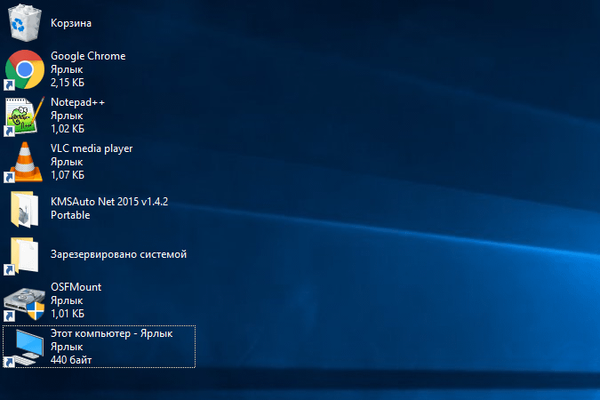
- Цтрл + Схифт + 8 - овај сет врућих тастера ће пребацити приказ икона у режиму „Садржај“
То је тако једноставно. Успут, све овдје наведене комбинације кључева дјелују с истим успјехом у свим осталим Виндовс Екплорер прозорима. Зашто програмери нису додали додатне опције у контекстни мени радне површине? Из практичних разлога, само им се чинило да би мали број корисника хтео да, на пример, направи пречице огромне или, напротив, премале, јер рад са таквим иконама није баш згодан. Међутим, коме, за то у Виндовс-у и постоје пречице које смо навели код нас.
Добар дан!











